Sollten Sie auf den WHEA-Fehler unter Windows stoßen und dieser als nicht behebbar erscheinen, ist das kein Grund zur Panik. Mit den folgenden Anweisungen kann das Problem oft schnell gelöst werden.
Es ist bekannt, dass Microsoft Windows gelegentlich Schwierigkeiten mit Hardware hat, insbesondere bei der Nutzung neuer oder bisher unbekannter Geräte.
Was bedeutet WHEA_UNCORRECTABLE_ERROR in Windows?
Die Meldung WHEA_UNCORRECTABLE_ERROR ist eine sogenannte Stop-Fehlermeldung. Sie signalisiert, dass Windows auf ein gravierendes Problem gestoßen ist. Der Fehler kann durch Hardware- oder Softwareprobleme ausgelöst werden, was zu Datenverlust und Instabilität führen kann.
Zur Behebung dieses Fehlers können Sie versuchen, die ursächliche Hardware oder Software zu reparieren oder durch einen Systemwiederherstellungspunkt den Computer in einen früheren Zustand zurückzusetzen. Sollten diese Ansätze nicht zum Erfolg führen, sind möglicherweise drastischere Maßnahmen, wie ein Hard-Reset, erforderlich. Wichtig ist jedoch, vorab alle Dateien zu sichern.
Als erste Maßnahme können Sie versuchen, DEP (Datenausführungsverhinderung) zu aktivieren.
- Öffnen Sie den Task-Manager (Strg+Umschalt+Esc) und wählen Sie „Datei“ -> „Neuer Task (Ausführen)“.
- Geben Sie „cmd“ in das Textfeld ein.
- Klicken Sie auf „OK“.
- Klicken Sie in der Aufgabenliste mit der rechten Maustaste auf die Eingabeaufforderung und wählen Sie „Als Administrator ausführen“.
- Sobald sich die Eingabeaufforderung öffnet, geben Sie „bcdedit /set nx AlwaysOff“ ein.
- Bestätigen Sie mit „Enter“.
- Starten Sie den Computer neu.
Danach sollte Windows ohne Fehler funktionieren.
Mögliche Ursachen für den nicht korrigierbaren WHEA-Fehler
Der WHEA-Fehler kann verschiedene Ursachen haben, darunter Probleme mit Hardware, dem BIOS oder den Treibern. Auch eine fehlerhafte Konfiguration kann der Grund sein.
Wenn Sie die Ursache nicht genau kennen, sollten Sie die möglichen Ursachen Schritt für Schritt untersuchen.
Beginnen Sie mit den einfachsten Lösungsansätzen und arbeiten Sie sich zu komplexeren vor. Sollte keine der vorgeschlagenen Lösungen helfen, empfiehlt es sich, den Microsoft-Support zu kontaktieren. Sie können mit zusätzlichen Lösungsansätzen behilflich sein, wenn Sie ihnen die genauen Umstände des Fehlers beschreiben können.
Überprüfen Sie zunächst die Kompatibilität Ihrer Software mit dem Computer. Danach sollten Sie die BIOS-Einstellungen kontrollieren. Nach der Installation neuer Hardware oder anderer Anpassungen ist möglicherweise ein BIOS-Update erforderlich, damit alles korrekt funktioniert. Achten Sie zudem darauf, dass alle erforderlichen Gerätetreiber aktuell sind.
Eventuell sind zusätzliche Programme für die Aktualisierung erforderlich. Laden Sie diese von den jeweiligen Herstellerseiten herunter oder stellen Sie sicher, dass sie bereits auf Ihrem Computer vorhanden sind. Zuletzt überprüfen Sie, ob alle Windows-Einstellungen, wie z.B. Berechtigungen und Dateizuordnungen, korrekt sind.
Wie man den nicht korrigierbaren WHEA-Fehler behebt
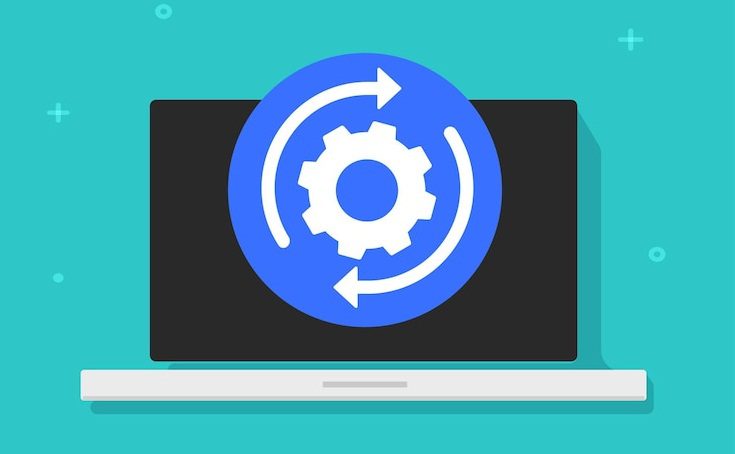
Die Behebung des WHEA-Fehlers hängt von seiner Ursache ab. Wenn ein Hardwareproblem vorliegt, muss die betroffene Komponente ausgetauscht werden.
Wenn ein Treiberproblem den Fehler verursacht, versuchen Sie, den entsprechenden Treiber zu aktualisieren oder neu zu installieren. Bei Problemen mit dem BIOS kann es notwendig sein, dieses zu aktualisieren.
Bei einem Softwareproblem können Sie versuchen, Windows zu reparieren oder neu zu installieren. Zudem können Sie mit Memtest86+ und einem Stresstest prüfen, ob Ihr System einwandfrei arbeitet. Eine Onlinesuche nach spezifischen Lösungen für den WHEA-Fehler ist ebenfalls empfehlenswert.
Eine einfache Google-Suche liefert oft viele verschiedene Lösungsansätze. Diese beinhalten z. B. das Zurücksetzen des BIOS auf die Standardeinstellungen, das Überprüfen auf inkompatible Geräte oder die Sicherstellung einer ausreichenden Belüftung des Mainboards.
Befolgen Sie die Microsoft-Anweisungen zur Erstellung eines bootfähigen USB-Laufwerks auf einem anderen Computer. Diese Maßnahmen sind oft effektiver, als den Computer einfach ohne weitere Änderungen neu zu starten.
Die folgenden Schritte zeigen, wie Sie vorgehen können, wenn Sie auf den WHEA-Fehler „Nicht korrigierbar“ stoßen.
BIOS aktualisieren
Das Aktualisieren des BIOS sollte die erste Maßnahme sein, wenn der WHEA-Fehler auftritt, da ein veraltetes BIOS den Fehler auslösen kann. Das BIOS ist eine auf dem Mainboard gespeicherte Software, die für den Start des Computers zuständig ist. Ein BIOS-Update kann das Problem beheben und sollte daher als Erstes versucht werden.
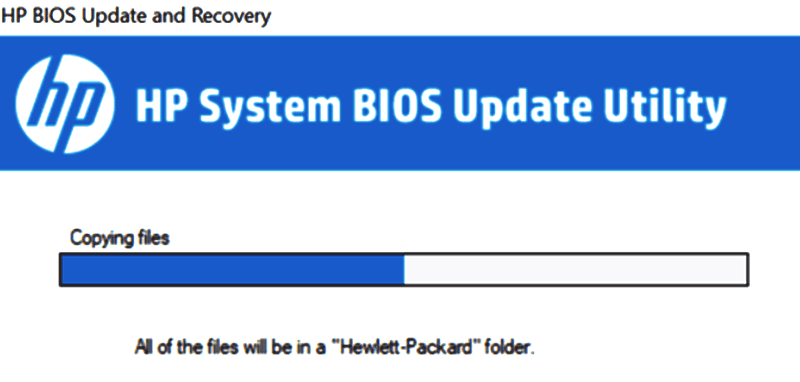
Es gibt mehrere Möglichkeiten, um auf neue Updates zu prüfen:
- Besuchen Sie die Webseite des Herstellers.
- Nutzen Sie das BIOS-Update-Utility innerhalb des Betriebssystems oder installieren Sie ein Drittanbieterprogramm wie ASUS Live Update Utility oder HP Support Assistant.
- Das BIOS kann Sie möglicherweise nach einem Neustart und dem Hochfahren des Betriebssystems über neue Updates informieren.
- Verbinden Sie Ihren PC mit dem Internet und prüfen Sie die Liste der verbundenen Geräte im Router. Der Computername sollte mit dem Hinweis „Firmware-Updates verfügbar“ erscheinen.
- Wenden Sie sich an den Kundensupport des PC-Herstellers, um sich nach verfügbaren Updates zu erkundigen. Alternativ können Sie ein Drittanbieter-Tool wie CPU-Z herunterladen.
- Laden Sie das Intel Processor Identification Utility herunter und führen Sie es aus.
- Laden Sie ein Diagnose-Tool herunter und führen Sie es aus, um Ihre BIOS-Version zu ermitteln. Kontaktieren Sie dann den Kundensupport, um Informationen über verfügbare Updates zu erhalten.
Prüfen Sie auf Schadprogramme/Viren
Wenn ein BIOS-Update das Problem nicht behebt, versuchen Sie Folgendes:
- Führen Sie einen vollständigen Scan mit Ihrer Antiviren-/Anti-Malware-Software durch.
- Bestimmte Viren können blaue oder schwarze Bildschirme verursachen oder dazu führen, dass sich der Bildschirm ständig ein- und ausschaltet. Dies sind Anzeichen für schädliche Aktivitäten im Hintergrund.
- Starten Sie den PC im abgesicherten Modus mit Netzwerk, um Scans durchzuführen, da Malware normalerweise nicht aktiv ist, wenn Windows nicht vollständig geladen ist.

- Drücken Sie nach dem Neustart im abgesicherten Modus wiederholt „F8“, bis ein Menü erscheint. Wählen Sie mit den Pfeiltasten den abgesicherten Modus mit Netzwerk aus und bestätigen Sie mit der Eingabetaste. Führen Sie dann die oben beschriebenen Schritte zum Scannen durch.
- Nach dem Scan verlassen Sie den abgesicherten Modus durch Drücken von „Strg+Alt+Entf“.
- Drücken Sie erneut die Eingabetaste, um sich in Ihrem normalen Benutzerkonto anzumelden und den Computer normal neu zu starten. Wenn das Problem weiterhin besteht, fahren Sie mit Schritt 3 fort.
Hardware-Diagnose durchführen
Sollte der WHEA-Fehler nach den ersten beiden Schritten weiterhin auftreten, liegt wahrscheinlich ein Hardwareproblem vor. Führen Sie eine Hardware-Diagnose durch, um dies zu überprüfen.
- Drücken Sie die Tastenkombination „Windows-Taste + X + A“ und geben Sie „msinfo32“ ein. Wechseln Sie zum Reiter „Start“ und suchen Sie nach Fehlern (Tipp: Verwenden Sie STRG+F zur Suche).
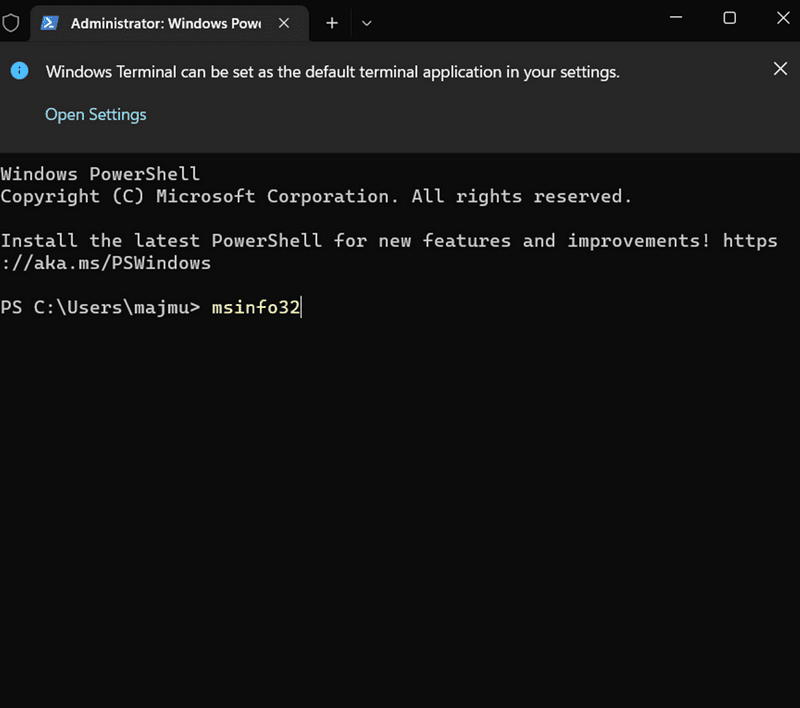
- Wenn Sie einen Fehler finden, führen Sie die Fehlerbehebung für das jeweilige Gerät durch.
- Nutzen Sie Google oder YouTube, um Anleitungen zum Ersetzen der spezifischen Komponente zu finden. Sie können auch einen Techniker konsultieren, wenn Sie sich unsicher sind.
- Es kommt vor, dass der Austausch des Arbeitsspeichers nicht ausreicht und die Grafikkarte ersetzt werden muss.
- Dies sind nur Beispiele für Probleme, die den WHEA-Fehler auslösen können.
Arbeitsspeicher testen
Der WHEA-Fehler kann oft auf Probleme mit dem RAM zurückgeführt werden. Führen Sie einen Speichertest durch, um den RAM als Ursache zu verifizieren. Verwenden Sie kostenlose Tools wie Memtest86+ oder das Intel Memory Diagnostic Tool.
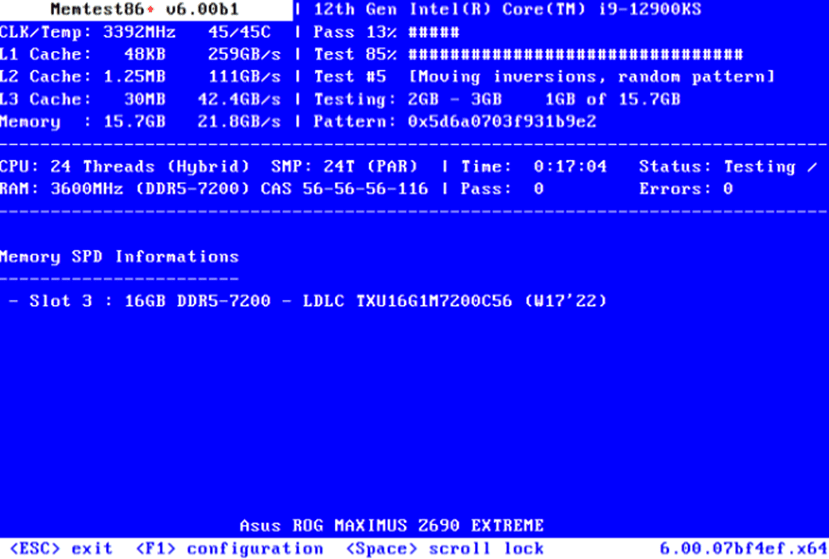
Sollten die Tests keine Fehler aufzeigen, könnte ein Problem mit dem Grafikkartentreiber vorliegen. In diesem Fall sollten Sie den Support des Hardwareherstellers kontaktieren.
Zeigen die Tests Fehler im Arbeitsspeicher, müssen Sie diese Komponenten ersetzen. Oftmals wird bei einem WHEA-Fehler fälschlicherweise der Computer als defekt angesehen, obwohl nur neuer RAM benötigt wird.
Schnellstart deaktivieren
- Drücken Sie gleichzeitig die „Windows-Logo-Taste + R“, um das Dialogfeld „Ausführen“ zu öffnen.
- Geben Sie „Control“ ein und drücken Sie die Eingabetaste, um die Systemsteuerung zu öffnen.
- Wählen Sie „Hardware und Sound“ > „Energieoptionen“ > „Systemeinstellungen“.
- Deaktivieren Sie unter „Einstellungen zum Herunterfahren“ die Option „Schnellstart aktivieren (empfohlen)“ und klicken Sie auf „Änderungen speichern“.
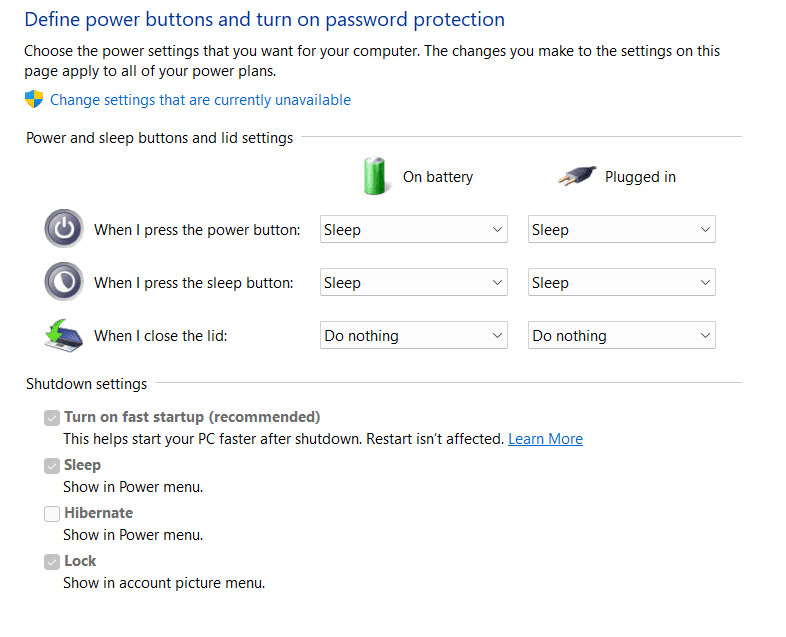
- Schließen Sie die Systemsteuerung und starten Sie den Computer neu.
- Nach dem Neustart öffnen Sie das Dialogfeld „Ausführen“ erneut mit „Windows-Logo-Taste + R“.
- Geben Sie „MSConfig“ ein und drücken Sie die Eingabetaste, um die Systemkonfiguration zu öffnen.
- Wechseln Sie zum Reiter „Start“ und deaktivieren Sie alle Dienste außer „Abgesicherter Start“, indem Sie die entsprechenden Kontrollkästchen aktivieren.
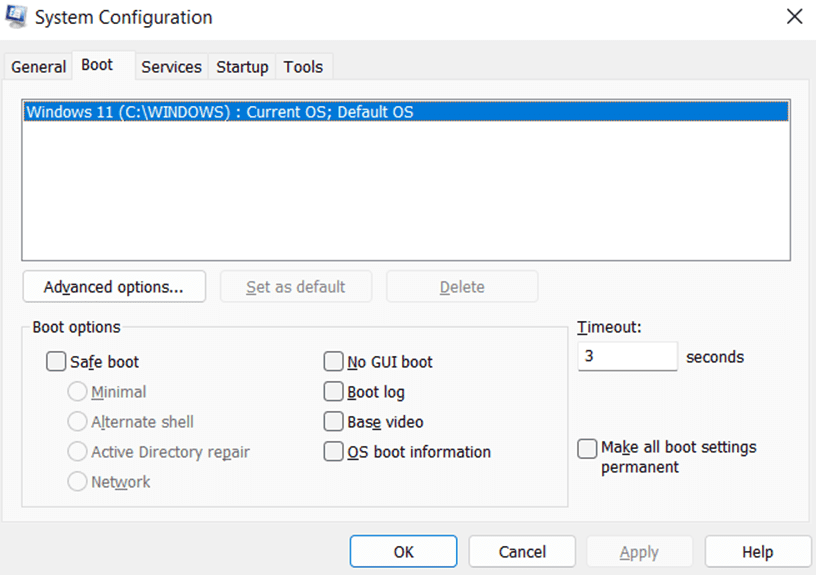
- Klicken Sie auf „Übernehmen“, um die Änderungen zu speichern und das Fenster zu schließen.
- Starten Sie den Computer neu.
- Suchen Sie nach Windows Updates, um das System auf dem neuesten Stand zu halten.
- Sollte das Problem durch ein Update nicht behoben werden, kontaktieren Sie den Kundendienst.
- Nun sollte problemloses Computing ohne WHEA-Fehler möglich sein.
Übertaktung deaktivieren
Falls Sie CPU, GPU oder RAM übertaktet haben, setzen Sie diese auf ihre Standardgeschwindigkeiten zurück. Durch Übertaktung kann der WHEA-Fehler entstehen. So setzen Sie die CPU zurück:
- Öffnen Sie das BIOS-Menü (meist mit F2, Esc oder Del während des Starts).
- Suchen Sie das Menü „CPU-Einstellungen“ oder „Übertakten“.
- Setzen Sie alle Werte auf Standard zurück.
- Speichern und beenden Sie die Einstellungen und starten Sie den Computer neu.
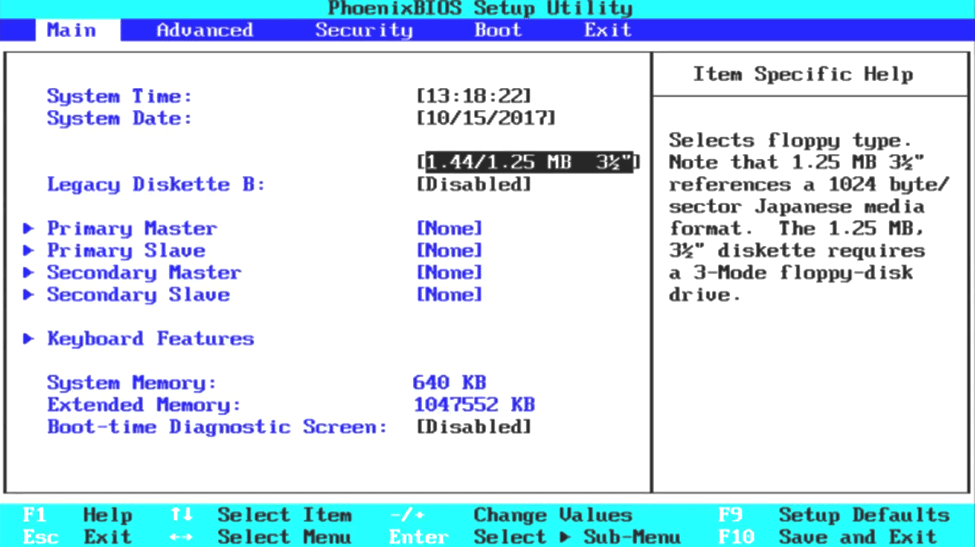
- Wiederholen Sie diese Schritte für alle anderen Übertaktungseinstellungen im BIOS (z. B. Speicheruhr, Spannungssteuerung usw.).
- Führen Sie Memtest86+ nach dem Neustart erneut aus und stellen Sie sicher, dass keine Fehler gefunden werden, bevor Sie mit Schritt 7 dieser Anleitung fortfahren.
Doppelte Netzwerkadapter entfernen
Mehrere installierte Netzwerkadapter können den WHEA-Fehler verursachen. So entfernen Sie doppelte Adapter:
- Öffnen Sie den Geräte-Manager.
- Erweitern Sie den Abschnitt „Netzwerkadapter“.
- Klicken Sie mit der rechten Maustaste auf jeden Adapter und wählen Sie „Gerät deinstallieren“.
- Starten Sie den Computer neu und prüfen Sie, ob das Problem behoben ist.
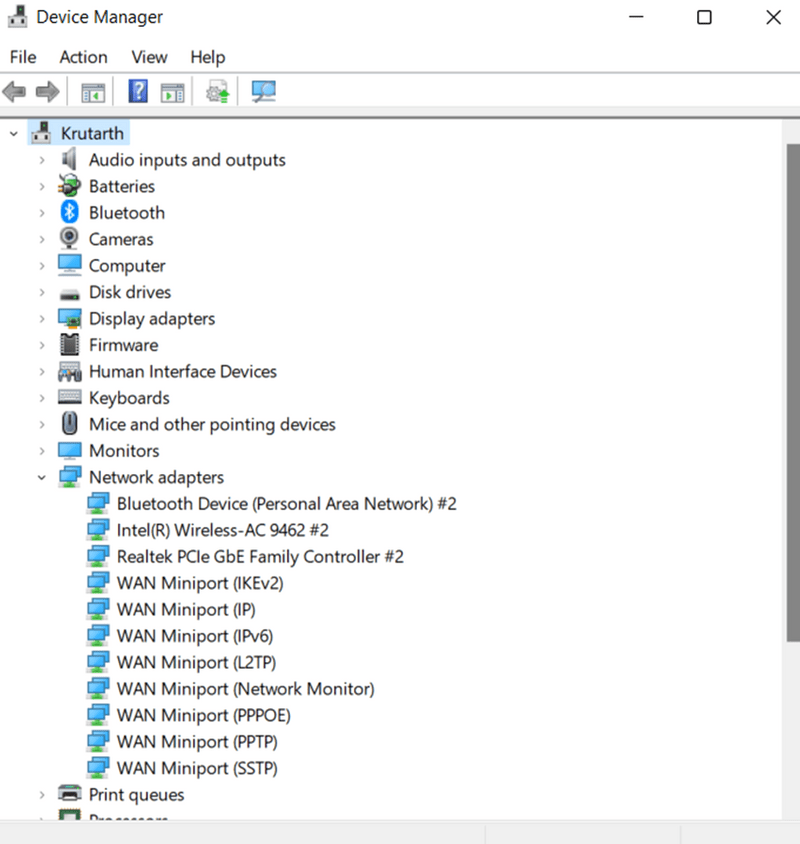
Festplattenspeicher bereinigen
Ein geringer Festplattenspeicher kann verschiedene Probleme verursachen. Beginnen Sie mit der Deinstallation nicht benötigter Programme, um Speicherplatz freizugeben.
Löschen Sie zudem unnötige Dateien wie temporäre Dateien, Caches und Cookies. Sie können auch ein Tool wie CCleaner verwenden, um den Vorgang zu automatisieren. Sollten weiterhin Speicherplatzprobleme auftreten, ist ein Upgrade auf eine größere Festplatte ratsam.
Fazit
Der WHEA-Fehler kann schwerwiegende Probleme verursachen, die zum Absturz des Computers führen. Es gibt jedoch einige Maßnahmen, die Sie versuchen können, um das Problem zu beheben. Stellen Sie zunächst sicher, dass die neuesten Treiber für Ihre Hardware installiert sind. Versuchen Sie dann, das BIOS zurückzusetzen oder Windows neu zu installieren. Wenn keine dieser Lösungen funktioniert, kann der Support des Herstellers hilfreich sein.
Vielleicht sind Sie auch daran interessiert, wie man den IRQL-Fehler in Windows 10 und 11 behebt. Hier ist ein Link zu einem anderen Artikel